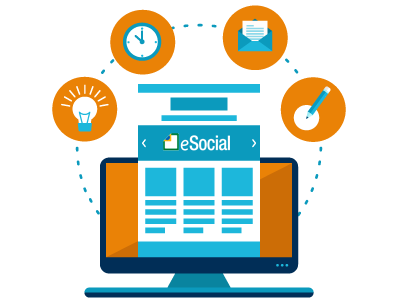Versões comparadas
Chave
- Esta linha foi adicionada.
- Esta linha foi removida.
- A formatação mudou.
| Section | |||||||||||||||||||||||||||||||||||||||||||||||||||||||||||||||||||||||||||||||||||||||||||||||||||||||||||||||||||||||||||||||||||||||||||||||||||||||||||||||||||||||||||||||||||||||||||||||||||||||||||||||||||||||||||||||||||||||||||||||||||||||||||||||||||||||||||||||||||||||||||||||||||||||
|---|---|---|---|---|---|---|---|---|---|---|---|---|---|---|---|---|---|---|---|---|---|---|---|---|---|---|---|---|---|---|---|---|---|---|---|---|---|---|---|---|---|---|---|---|---|---|---|---|---|---|---|---|---|---|---|---|---|---|---|---|---|---|---|---|---|---|---|---|---|---|---|---|---|---|---|---|---|---|---|---|---|---|---|---|---|---|---|---|---|---|---|---|---|---|---|---|---|---|---|---|---|---|---|---|---|---|---|---|---|---|---|---|---|---|---|---|---|---|---|---|---|---|---|---|---|---|---|---|---|---|---|---|---|---|---|---|---|---|---|---|---|---|---|---|---|---|---|---|---|---|---|---|---|---|---|---|---|---|---|---|---|---|---|---|---|---|---|---|---|---|---|---|---|---|---|---|---|---|---|---|---|---|---|---|---|---|---|---|---|---|---|---|---|---|---|---|---|---|---|---|---|---|---|---|---|---|---|---|---|---|---|---|---|---|---|---|---|---|---|---|---|---|---|---|---|---|---|---|---|---|---|---|---|---|---|---|---|---|---|---|---|---|---|---|---|---|---|---|---|---|---|---|---|---|---|---|---|---|---|---|---|---|---|---|---|---|---|---|---|---|---|---|---|---|---|---|---|---|---|---|---|---|---|---|---|---|---|---|---|---|---|---|---|---|---|
Expandir |
Expandir |
Para que a rotina funcione de forma esperada, é necessário que algumas informações sejam preenchidas previamente. Para localizar estes parâmetros, dirija-se até a guia "Perguntas" e preencha os campos e acordo com a necessidade de pesquisa. Qualificação Cadastral - GPEM045 | Campo | Descrição do campo | Filial de ? | Campo responsável por informar a filial de inicio para a pesquisa no banco | Filial até ? | Campo responsável por informar a filial de término para a pesquisa no banco | Matricula de ? | Campo responsável por informar a matricula de inicio para a pesquisa no banco. Matricula até ? | Campo responsável por informar a matricula de término para a pesquisa no banco Centro de Custo de ? | Campo responsável por informar o centro de custo de inicio para a pesquisa no banco. Centro de Custo até ? | Campo responsável por informar o centro de custo de término para a pesquisa no banco Categorias ? | Campo responsável por informar qual (ou quais) tipo de categorias o operador esta desejando gerar. As opções disponíveis são:
Situações ? | Campo responsável por informar a situação do funcionário na tabela SRA (RA_SITFOLH). As opções disponíveis são: Expandir |
Letra | Descrição | Normal | A | Afastado | D | Demitido | F | Férias | T | Transferido | Dir. Arquivo Saída ? | Campo responsável por informar onde será armazenado os dados gerado através da rotina.
Processamento ? | Campo responsável por informar qual tipo de processo o operador esta desejando executar. As opções disponíveis são:
Leitura do Arquivo de Retorno - GPEM046 | Campo | Descrição | Arquivo ? | Campo responsável por informar o caminho de origem do arquivo de Retorno | Expandir |
Expandir |
Para iniciar a utilização do painel de Qualificação Cadastral, siga o passo-a-passo abaixo: Expandir |
Localize dentro do menu do módulo SIGAGPE, o seguinte caminho: Miscelânea > Qualificação Cadastral > Geração de Arquivo (GPEM045) e selecione-a. Caso não exista, realize a etapa a seguir: Expandir |
No Configurador (SIGACFG), acesse Ambientes/Cadastro/Menu (CFGX013). Informe a nova opção de menu do SIGAGPE, conforme instruções a seguir: Menu | Submenu | Nome da Rotina | Programa | Módulo | Tipo | Miscelânea | Qualificação Cadastral | Geração de arquivo | GPEM045 | SIGAGPE | Função Protheus | Expandir |
Após a rotina ter iniciado em seu ambiente, você irá se deparar com a seguinte tela
Para que seja possível gerar o arquivo de qualificação cadastral, navegue até o aba "Perguntas" e preencha os parâmetros de acordo com a sua necessidade (Em caso de dúvida, leia o item "2. Conceitos Básicos").
Após inserir os parâmetros desejados, retorne para a aba "Informações" e clique no botão "Executar".
Expandir |
Necessário executar a "Como efetuar a geração da qualificação cadastral no Protheus?" previsamente. Para iniciar a utilização do painel de Leitura de Arquivo de Retorno, siga o passo-a-passo abaixo: Expandir |
Localize dentro do menu do módulo SIGAGPE, o seguinte caminho: Miscelânea > Qualificação Cadastral > Ler Arq. Retorno (GPEM046) e selecione-a. Caso não exista, realize a etapa a seguir: Expandir |
No Configurador (SIGACFG), acesse Ambientes/Cadastro/Menu (CFGX013). Informe a nova opção de menu do SIGAGPE, conforme instruções a seguir: Menu | Submenu | Nome da Rotina | Programa | Módulo | Tipo | Miscelânea | Qualificação Cadastral | Ler Arq. Retorno | GPEM046 | SIGAGPE | Função Protheus |
Expandir |
O arquivo de envio do Esocial contempla as informações gerais da empresa, com todos os dados dos funcionários sem avaliação dos órgãos governamentais. Ele leva a forma que esta cadastrado o funcionário no Protheus. Expandir |
Para que a tela funcione corretamente, é necessário que seu dicionário possua os seguintes registro/perguntas na tabela SX1. Expandir |
Pergunte | GPEM045 | GPEM045 | GPEM045 | GPEM045 | GPEM045 | GPEM045 | GPEM045 | GPEM045 | GPEM045 | Nome | Filial De? | Filial Ate? | Matricula De? | Matricula Ate? | Centro de Custo De? | Centro de Custo Ate? | Categorias? | Situações? | Dir. Arquivo Saida? | Grupo | GPEM045 | GPEM045 | GPEM045 | GPEM045 | GPEM044 | GPEM045 | GPEM045 | GPEM045 | GPEM045 | Ordem | 1 | 2 | 3 | 4 | 5 | 6 | 7 | 8 | 9 | Tipo | C | C | C | C | C | C | C | C | C | Tamanho | FWGETTAMFILIAL | FWGETTAMFILIAL | TamSx3("RA_MAT")[1] | TamSx3("RA_MAT")[1] | TamSx3("RA_CC")[1] | TamSx3("RA_CC")[1] | 15 | 5 | 90 | Pergunte GPEM046 | Nome | Arquivo? | Grupo | GPEM046 | Ordem | 1 | Tipo | C | Tamanho | 99 |
S-1000 - Informações do Empregador/Contribuinte/Órgão Público S-1005 - Tabela de Estabelecimentos, Obras ou Unidades de Órgãos Públicos S-1010 - Tabela de Rubricas S-1020 - Tabela de Lotações Tributárias S-1030 - Tabela de Cargos/Empregos Públicos S-1035 - Tabela de Carreiras Públicas S-1050 - Tabela de Horários/Turnos de Trabalho S-1060 - Tabela de Ambientes de Trabalho S-1070 - Tabela de Processos Administrativos/Judiciais S-1080 - Tabela de Operadores Portuários | |||||||||||||||||||||||||||||||||||||||||||||||||||||||||||||||||||||||||||||||||||||||||||||||||||||||||||||||||||||||||||||||||||||||||||||||||||||||||||
| Section | ||||||||||||||||||||||||||||||||||||||||||||||
|---|---|---|---|---|---|---|---|---|---|---|---|---|---|---|---|---|---|---|---|---|---|---|---|---|---|---|---|---|---|---|---|---|---|---|---|---|---|---|---|---|---|---|---|---|---|---|
| ||||||||||||||||||||||||||||||||||||||||||||||
| Section | ||||||||||||||||||||||||||||||||||||||||||||||
|